Canva đã có lựa chọn làm nền trong suốt cho ảnh hoàn toàn miễn phí mà bạn không cần phải đăng ký bạn Pro nữa. Bạn chỉ cần tải ảnh lên Canva và sau đó sử dụng công cụ tạo nền trong suốt trên ứng dụng là được. Ảnh sẽ được loại bỏ nền và để lại chủ thể. Dưới đây là hướng dẫn làm nền trong suốt trên Canva.
Hướng dẫn làm nền trong suốt trong Canva
Bước 1:
Tại giao diện trên Canva bạn nhấn vào mục Ứng dụng ở cạnh trái giao diện.
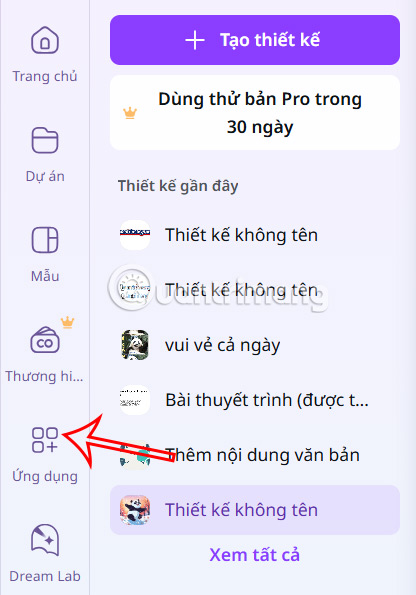
Bước 2:
Nhìn sang giao diện bên cạnh bạn nhập từ khóa Background rồi nhấn vào ứng dụng Background Eraser hiển thị ở danh sách bên dưới.
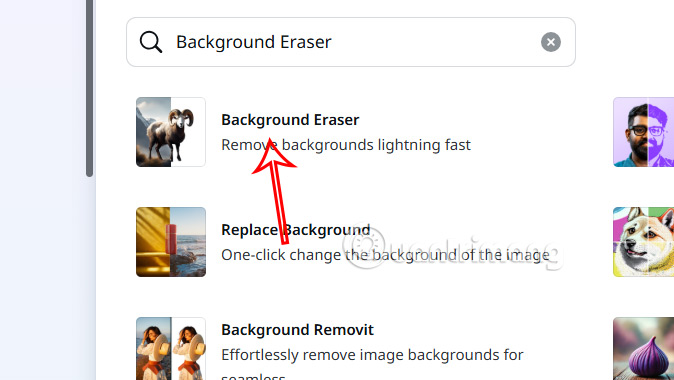
Lúc này bạn sẽ thấy giao diện hướng dẫn dùng công cụ xóa nền ảnh trên Cava, bạn chọn dùng trong thiết kế mới hay thiết kế hiện có.

Bước 3:
Chuyển vào giao diện sử dụng công cụ làm nền ảnh trong suốt trên Canva, bạn nhấn vào Choose file để tải hình ảnh.
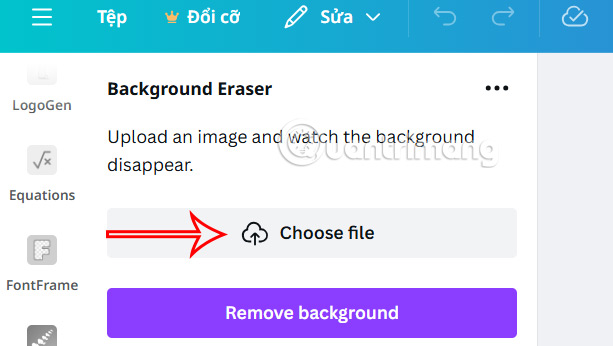
Khi đó ảnh đã tải lên công cụ xóa nền ảnh, rồi chọn Remove background để tiến hành thực hiện.

Bạn chờ một lúc để công cụ tiến hành loại bỏ nền ảnh và làm nền trong suốt trên Canva. Kết quả bạn có được ảnh như hình dưới đây. Chúng ta tiến hành chỉnh sửa ảnh tiếp theo nếu cần hoặc lưu lại hình ảnh.
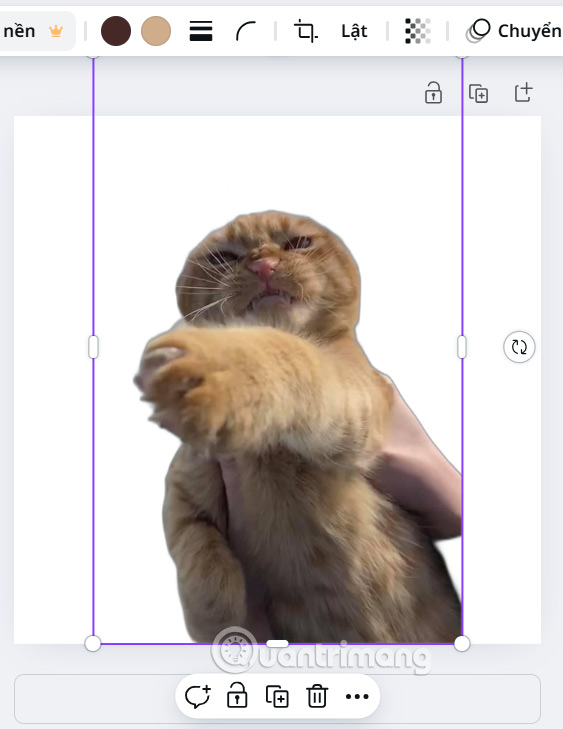
Hướng dẫn làm nền ảnh trong suốt trên Canva
Bước 1:
Tại giao diện trên ứng dụng Canva, bạn nhấn vào nút Tạo thiết kế rồi nhấn vào nút Sửa ảnh bên dưới để tải ảnh muốn làm nền trong suốt.
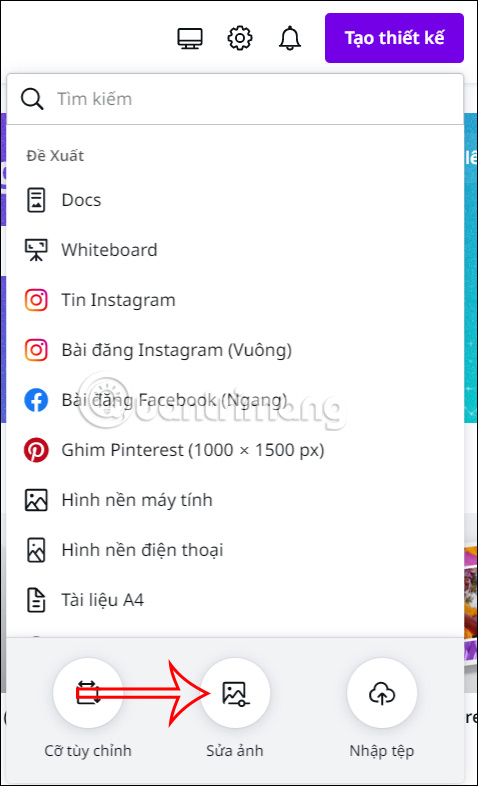
Bước 2:
Chọn hình ảnh bạn muốn chỉnh sửa, xóa nền ảnh để làm nền ảnh trong suốt. Lúc này hiển thị giao diện để chỉnh sửa hình ảnh. Tại mục Hiệu ứng bạn nhìn xuống nhóm Công cụ sẽ thấy tùy chọn Xóa nền. Bạn nhấn chọn vào mục Xóa nền để xóa background hình ảnh.
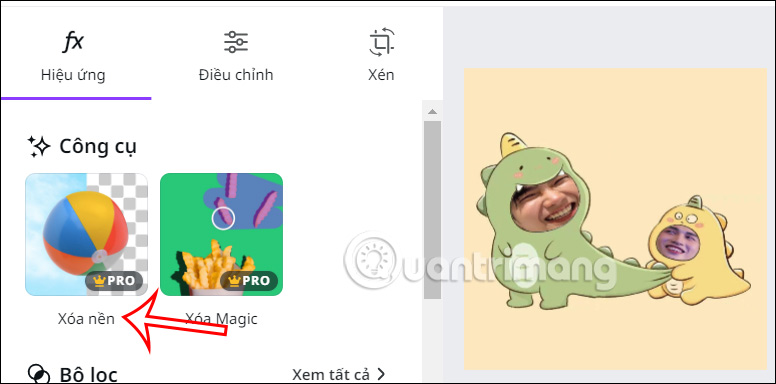
Bước 3:
Ngay sau đó nền ảnh của bạn sẽ được xóa hoàn toàn và chỉ hiển thị chủ thể trong hình ảnh mà thôi. Lúc này bạn lựa chọn Lưu để tải hình ảnh xóa nền định dạng PNG xuống máy tính, hoặc bạn nhấn Dùng trong thiết kế để tiếp tục chỉnh sửa hình ảnh trong Canva.
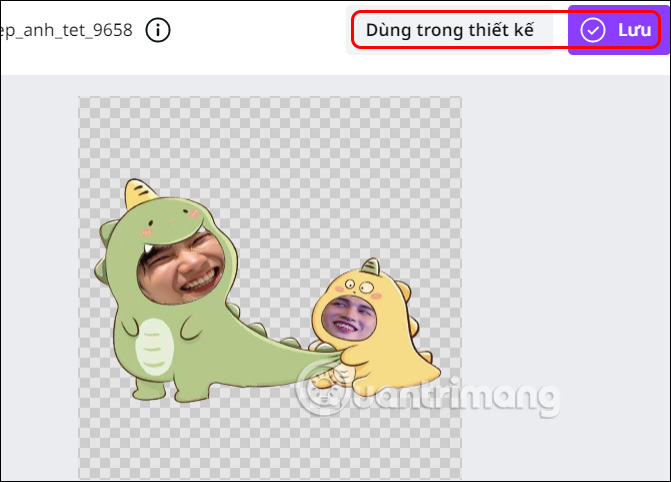
Bước 4:
Bạn sử dụng các công cụ có trong Canva để tiếp tục chỉnh sửa hình ảnh, tạo các mẫu thiết kế khác theo ý mình rồi tải hình ảnh xuống là được.
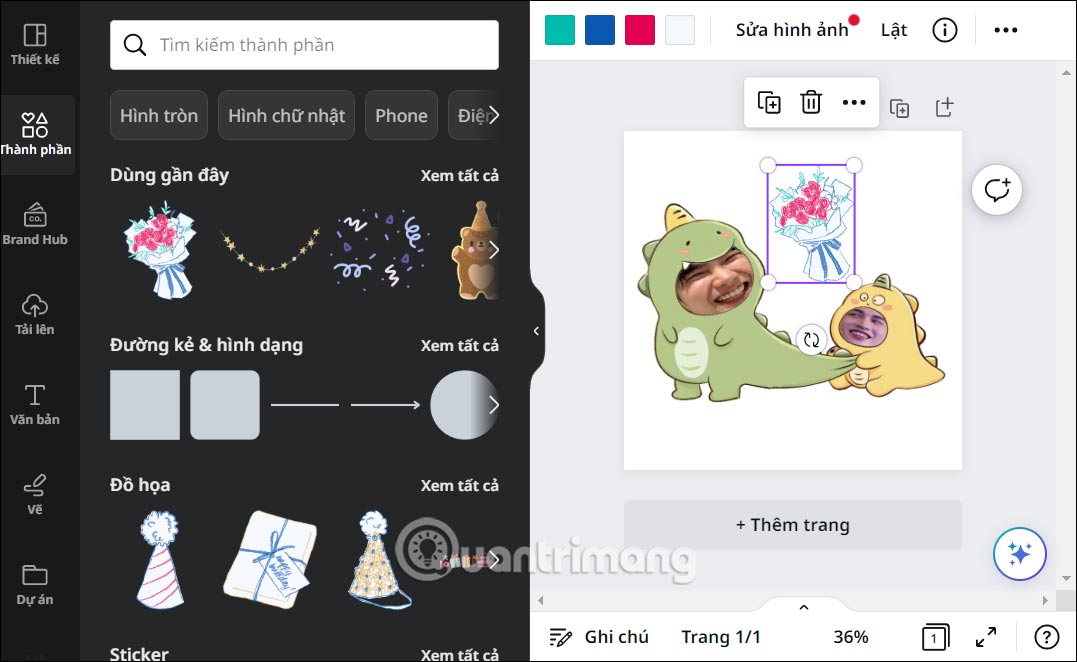
Cách chồng hình ảnh đã xóa nền lên một hình ảnh khác
Bây giờ, bạn đã xóa nền khỏi hình ảnh mong muốn của mình, bạn có tùy chọn chồng hình ảnh đã xóa nền lên một hình ảnh khác. Đây là cách bạn có thể làm điều này:
1. Nhấp vào nút Share ở góc trên cùng bên phải.
2. Chọn loại file ưa thích của bạn và đánh dấu vào hộp cho Transparent background.
3. Nhấp vào Download.
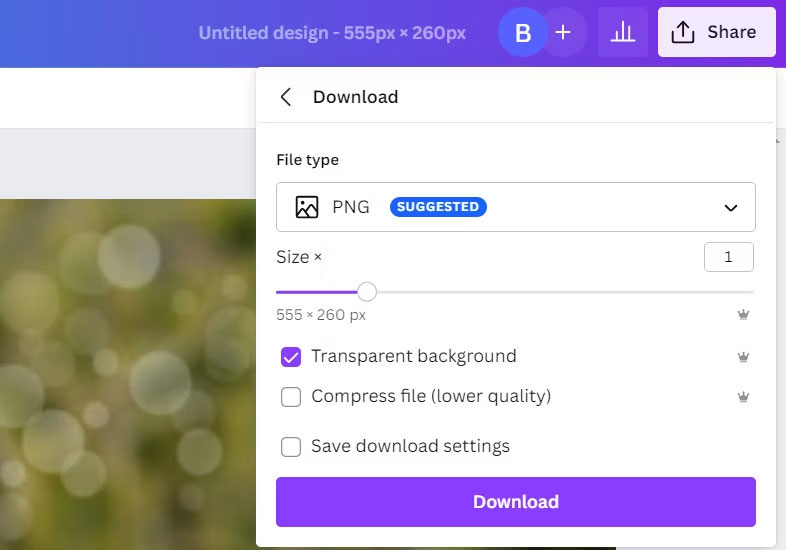
4. Bây giờ, hãy mở một hình ảnh mới trong Canva và nhấp vào nút Edit Image.
5. Chọn tùy chọn Upload từ ngăn bên trái và upload lên hình ảnh đã loại bỏ nền mà bạn đã tải xuống trước đó.
6. Điều chỉnh hình ảnh trên hình mới theo sở thích của bạn và sau khi hoàn tất, bạn có thể tải xuống hoặc chia sẻ hình ảnh đó bằng nút Share.
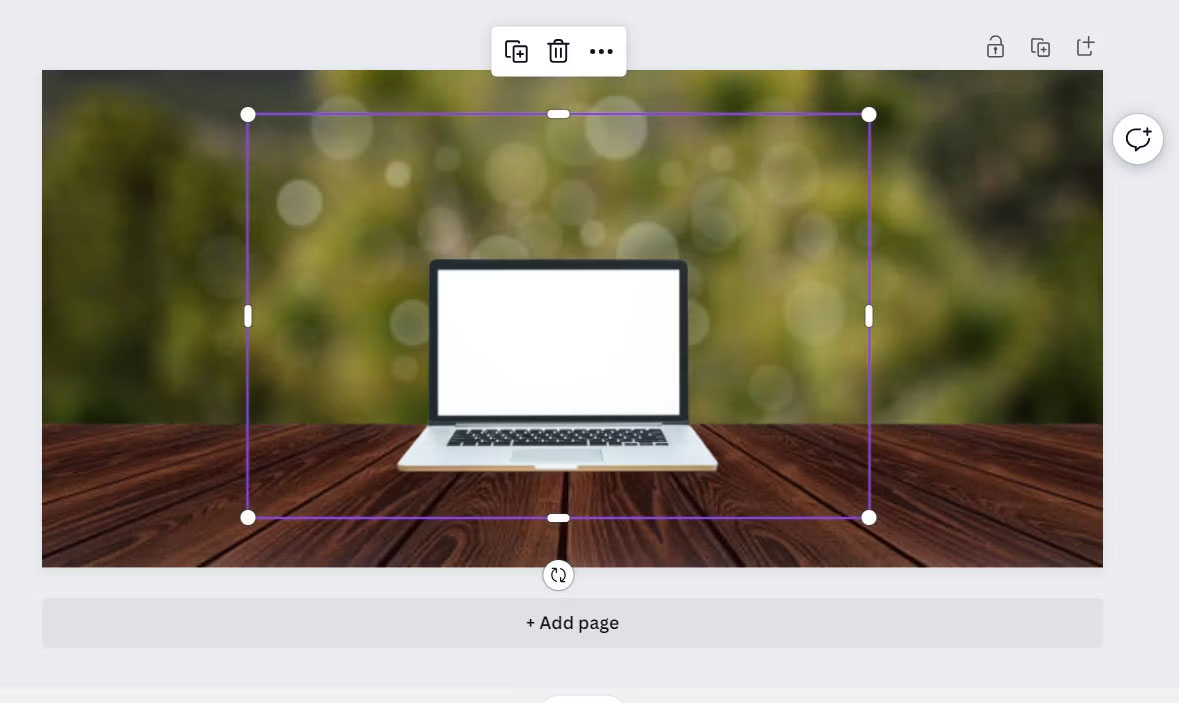
Có phải trả tiền cho công cụ xóa nền của Canva không?
Tại thời điểm viết bài, công cụ xóa nền của Canva chỉ khả dụng cho người dùng Canva Pro và Canva Enterprise. Người dùng Canva Free sẽ vẫn thấy công cụ xóa nền trong menu chỉnh sửa hình ảnh của mình, nhưng sẽ chỉ nhận được một số lần thử miễn phí trước khi được nhắc nâng cấp lên tài khoản Canva Pro.









